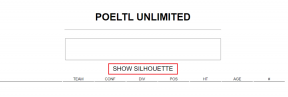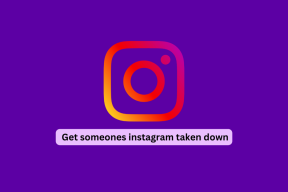Slik sletter du Spotify Cache i Windows 10
Miscellanea / / April 03, 2023
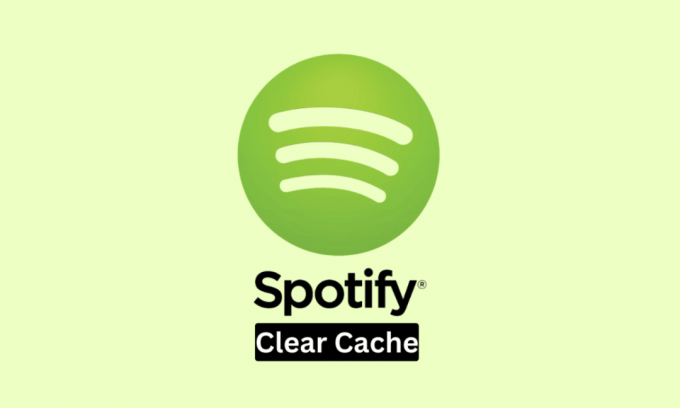
Spotify er en av de mest populære musikkstrømmeplattformene i verden. På samme måte er det den beste strømmetjenesten når det kommer til musikk for folk flest. Enten du er interessert i internasjonal musikk, lokalisert musikk osv., er Spotify musikkplattformen hvor du kan finne favorittartistene dine. I likhet med hvilken som helst programvare eller programmer, kan du få problemer når du bruker Spotify. Det er noen vanlige løsninger eller rettelser du kan følge når du møter problemer med Spotify. I alle fall er det nyttig å vite hvordan du tømmer Spotify-bufferen Windows 11 eller Windows 10. Heldigvis har denne artikkelen alle nødvendige veiledninger og informasjon du trenger angående alle disse. Derfor handler denne artikkelen om trinn-for-trinn-veiledningen for hvordan du tømmer Spotify-buffer Windows 10 og hvordan du tømmer Spotify-buffer Windows 11 og Mac.

Innholdsfortegnelse
- Slik sletter du Spotify Cache i Windows 10
- Hvorfor vil du slette Spotify Cache?
- Kan jeg slette Spotify Cache Windows 10?
- Hvordan tømme Spotify Cache Windows 10?
- Hvordan tømme Spotify Cache Windows 11?
- Hvordan tømme Spotify Cache Mac?
Slik sletter du Spotify Cache i Windows 10
Fortsett å lese videre for å finne trinnene som forklarer hvordan du tømmer Spotify-cache Windows 10 i detalj med nyttige illustrasjoner for bedre forståelse.
Hvorfor vil du slette Spotify Cache?
Det er en rekke grunner til at du ønsker å slette cachen i Spotify. Dette er grunnen til at det er viktig å vite hvordan du tømmer Spotify-bufferen Windows 10. Vi har noen av de vanlige årsakene til at det er nyttig å tømme Spotify-cachen nedenfor.
- De nedbremsing av Spotify på grunn av cache.
- Du er lite diskplass på grunn av at Spotify-cachen spiser opp plass.
- Du står overfor feil eller feil i Spotify.
- Datamaskinen din vender ytelsesproblemer på grunn av Spotify-cachen.
- Du står overfor ødelagte spor på Spotify.
- Din sangnedlastinger fungerer ikke skikkelig.
- De Spotify-appen åpnes ikke på datamaskinen din.
- Du står overfor bufringsproblemer i Spotify-appen.
Les også: Hvorfor sier Facebook-feed velkommen til Facebook?
Kan jeg slette Spotify Cache Windows 10?
Ja. Du kan definitivt slette Spotify-cachen din på Windows 10. I likhet med alle andre programmer som kjører på Windows 10, kan du slette Spotify-bufferen. Dette er flott for brukere, da det tilbyr en enkel løsning når de støter på problemer som ytelsesproblemer, feil, nedlastingsproblemer, mangel på lagringsplass, etc. Å lære hvordan du tømmer Spotify-cache Windows 10 er også enkelt nok for enhver bruker.
Hvordan tømme Spotify Cache Windows 10?
Du kan klare Spotify cache på Windows 10 og 11 ved hjelp av trinnene nevnt nedenfor.
1. Åpne vinduene Filutforsker applikasjon.
2. Klikk deretter på Denne PC-en alternativet fra venstre rute.
3. Klikk på Lokal disk.
Merk: Den lokale disken blir vanligvis referert til som C: Kjør.
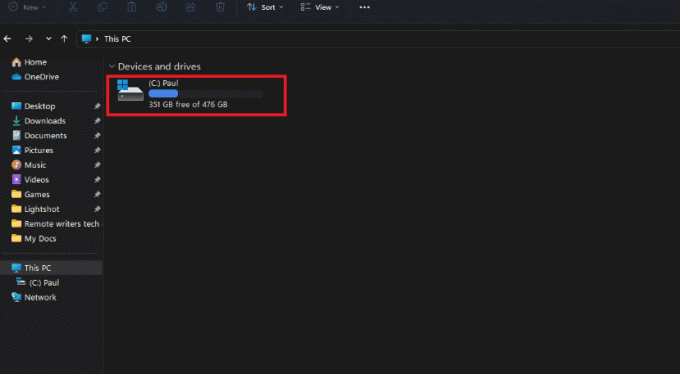
4. Klikk på Brukere mappe.

5. Klikk på Brukerprofil mappe.
Merk: Den brukerprofilmappen for hver PC/bærbar PC er navngitt i henhold til brukernavnet på den PCen.

6. Åpne AppData mappe.

7. Klikk på Lokalt mappe.
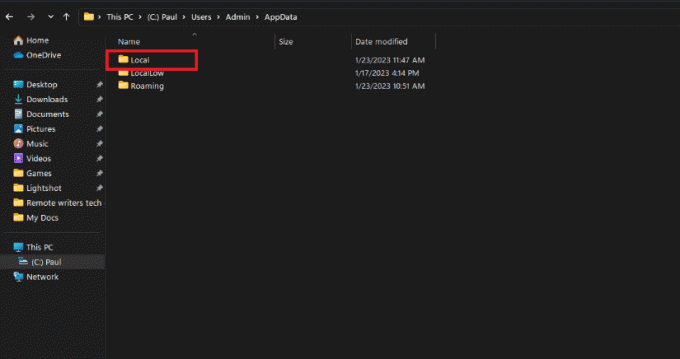
8. Nå åpner du Spotify mappe.
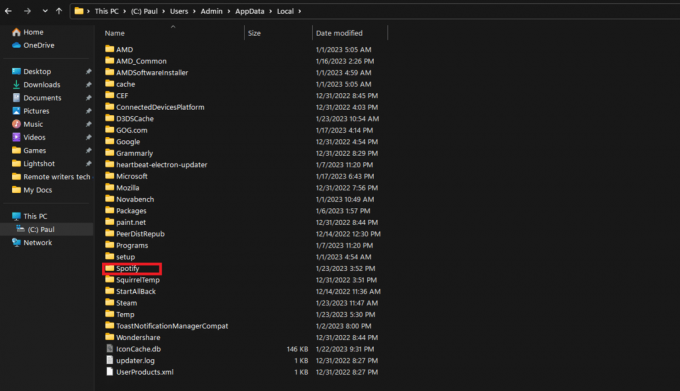
9. Høyreklikk på Oppbevaring mappe og velg Slett.
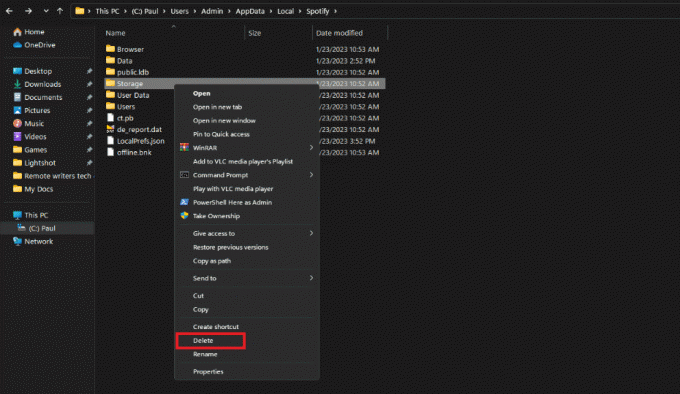
Les også: Slik sletter du Dropbox-buffer
Hvordan tømme Spotify Cache Windows 11?
Etter å ha funnet ut hvordan du tømmer Spotify-bufferen på Mac, lurer du kanskje på om du kan gjøre det samme på et Windows 11-system. Heldigvis er trinn-for-trinn-prosessen for å tømme Spotify-bufferen den samme for både Windows 10 og Windows 11. Du kan følge trinn nevnt ovenfor.
Hvordan tømme Spotify Cache Mac?
La oss se trinnene for å tømme Spotify-bufferen på Mac.
Metode 1: Tøm Spotify Offline Cache på Mac
1. Naviger til Bibliotek.
2. Klikk på Applikasjonsstøtte.

3. Gå til Spotify.
4. Slett watch-sources.bnk fil
Metode 2: Tøm Spotify Cache fra Cache-mappen
1. Først, naviger til Finner app på din Mac.
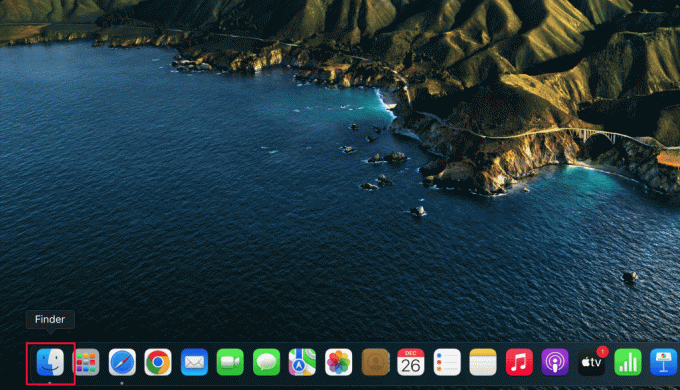
2. Dobbeltklikk på Mac og velg Brukere.
3. Velg gjeldende profil.
4. Åpne Bibliotek mappe.
5. Åpne Cache mappe.
6. Klikk deretter på com.spotify.client mappe.

7. Slett mappen inne i com.spotify.client mappe.
Merk: Du kan bruke Kontroll+klikk for å få tilgang til menyen for å slette mappen.
Les også: Beste Equalizer-innstillinger for Spotify
Ofte stilte spørsmål (FAQs)
Q1. Hva er Spotify-bufferminnet?
Ans. Spotify-bufferminnet refererer ganske enkelt til minne som programmet lagrer for å øke hastigheten på lastetidene. På samme måte kan cache-minnet også inneholde data for sangene i Spotify-appen. Brukere som har Spotify Premium kan lastes ned musikk for offline lytting. I dette tilfellet lagrer Spotify den nedlastede musikken din som en cache.
Q2. Hva er hovedfordelen med å slette Spotify-cache?
Ans. En av hovedfordelene med å slette Spotify-cache er at den lar deg frigjør litt lagringsplass. På samme måte kan du gå tom for lagringsplass og Spotify kan gå tregt. I slike tilfeller kan det være svært nyttig å slette cache-minnet for Spotify.
Q3. Kan du installere Spotify på nytt uten å tømme cachen?
Ans. Ja, kan du ganske enkelt avinstallere og installere Spotify på nytt for å utføre samme funksjon som å tømme hurtigbufferen. Men å installere på nytt kan være en mindre effektiv måte å gjøre det samme på.
Q4. Kan du bruke Spotify uten noen gang å tømme bufferen?
Ans. Ja, du kan definitivt bruke Spotify uten noen gang å tømme bufferen. Du kan imidlertid støte på en rekke problemer, for eksempel langsom ytelse og nedlastingsproblemer. Å tømme cachen er viktig, spesielt når du har lite lagringsplass.
Q5. Er det trygt å tømme Spotify-cachen?
Ans. Ja, er det trygt å tømme Spotify-cachen. Selv om cachen er viktig for den jevne ytelsen til Spotify, forårsaker ikke sletting noen kritiske problemer.
Q6. Er det nødvendig å tømme Spotify-cachen regelmessig?
Ans. Nei, er det ikke nødvendig å tømme Spotify-bufferen regelmessig. Cachen lagrer vanligvis data som hjelper til med å optimalisere den generelle ytelsen til Spotify. Derfor trenger du ikke å slette hurtigbufferen regelmessig når det ikke er noen problemer i appen.
Anbefalt:
- Slik setter du hørbart medlemskap på pause
- Hvordan bue tekst i Photoshop
- Slik sletter du buffer og informasjonskapsler i Google Chrome
- Reparer Spotify Web Player som ikke fungerer (trinn-for-trinn-veiledning)
Vi håper du har lært hvordan tømme Spotify cache Windows 10. Ta gjerne kontakt med dine spørsmål og forslag via kommentarfeltet nedenfor. Fortell oss også hvilket emne du vil lære om i vår neste artikkel.